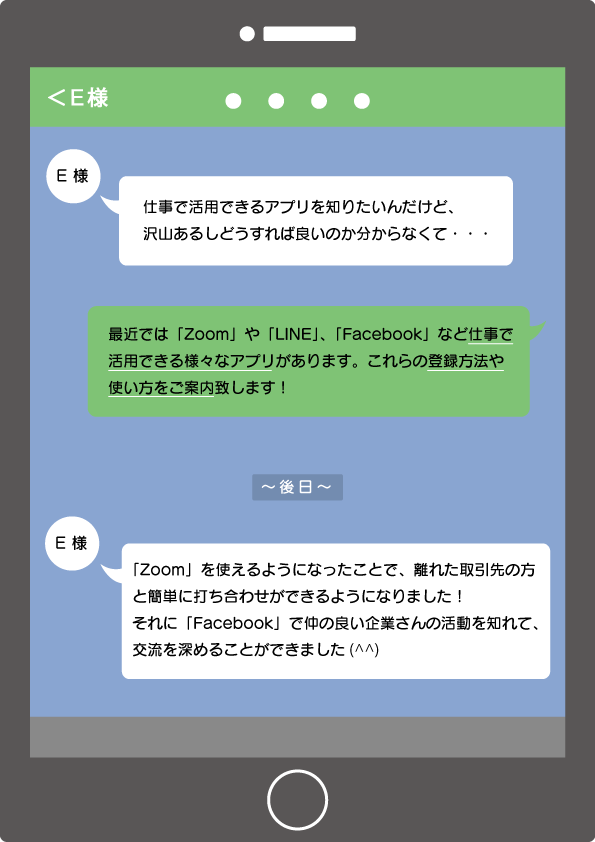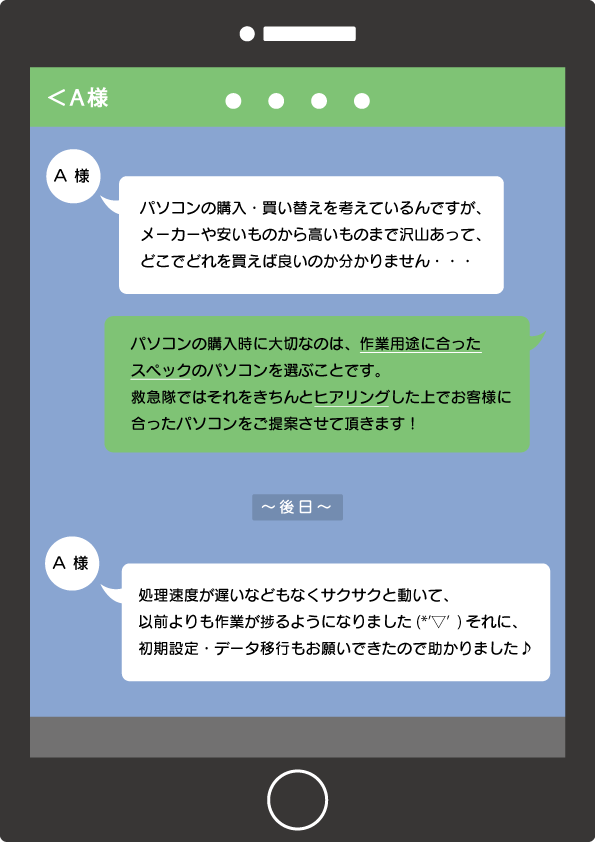こんにちは。パソコンスマホ救急隊の工藤です!
本日のテーマは『使い分け!スクリーンショットッ!!』です!
皆様はスクリーンショット、略して「スクショ」を活用していますか?
画面をそのまま写真として保存する機能ですね!
スマホでも使える機能ですが、実はパソコンでも使うことができます!
今回はWindows10のスクショの撮り方2種類をご紹介いたします(‘ω’)ノ
1.画面全体を撮る!「Windows」+「Print Screen」キー
キーボードのWindowsマークのキーと、Print Screen(Prt Scrなど略されてる場合もあり)キーを同時に押すことで、現在モニターに表示している画面を丸ごと保存することができます!
保存した画像は、自動で「ピクチャ」フォルダに保存されます。
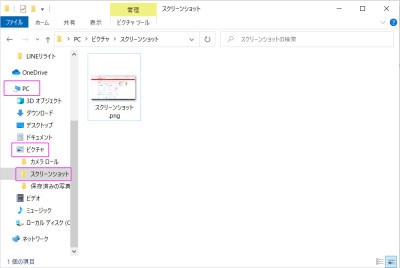
※ノートパソコンの場合は、「Fn」キーも同時に押す必要があります。
2.範囲を決めて切り取り!「Snipping Tool」!
Windowsで標準搭載されている「Snipping Tool」というアプリを使うことで、
画面の一定範囲を切り取って保存することができます!
左下の検索項目に「Snipping Tool」と入力し、アプリを起動します
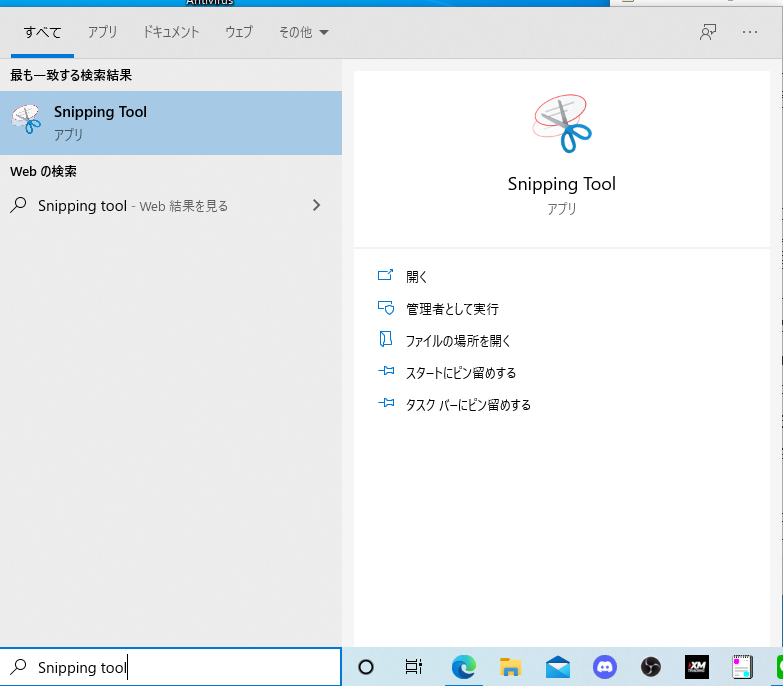
「新規作成」ボタンをクリック
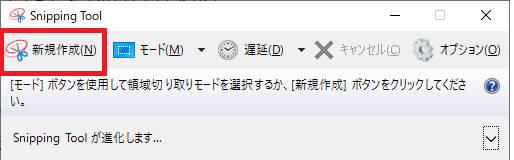
画面がちょっと薄くなるので、この状態で保存したい部分を左クリック長押しで決めます
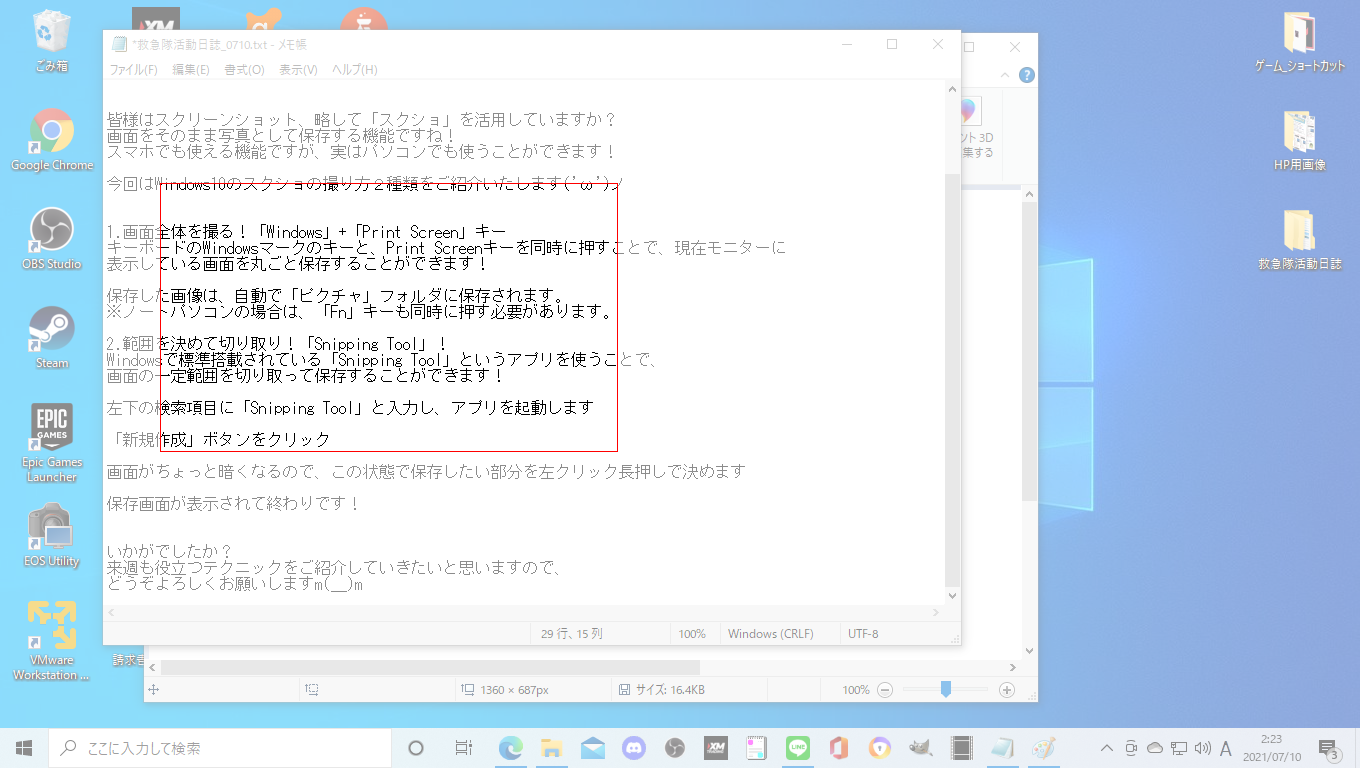
保存画面が表示されるので、画像を保存して終わりです!
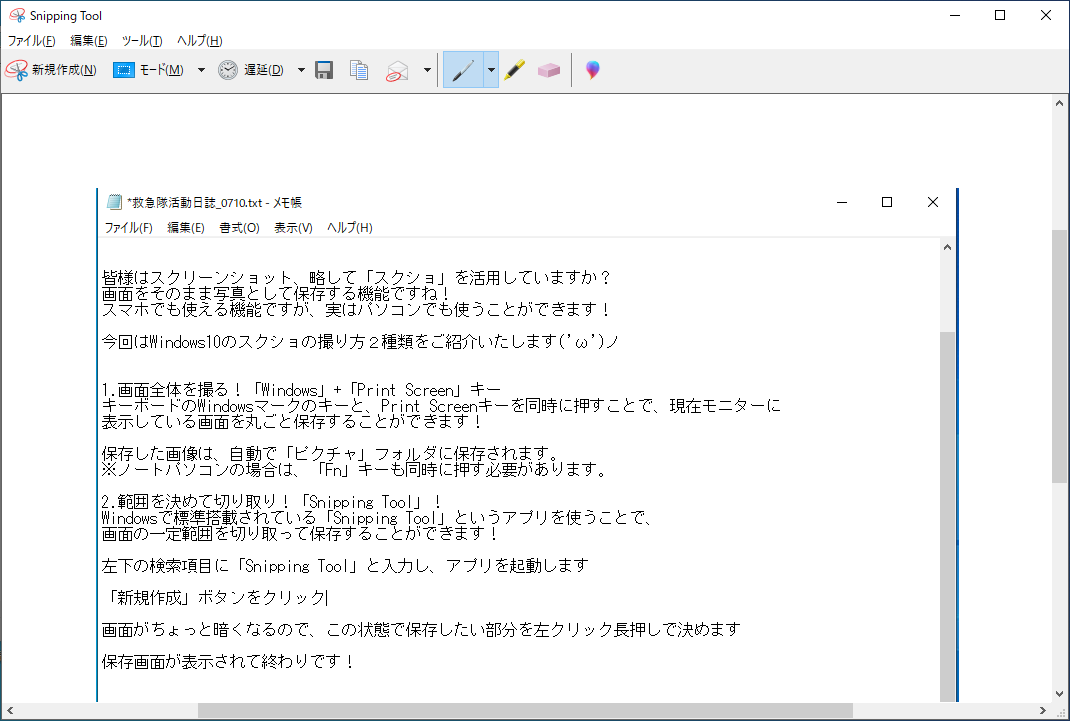
いかがでしたか?
来週も役立つテクニックをご紹介していきたいと思いますので、
どうぞよろしくお願いしますm(__)m